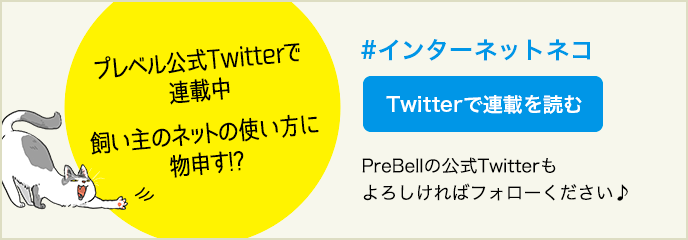バックアップでiPhoneの機種変更や故障や紛失に備える。その注意点とは?
iPhoneの買い替え時はもちろん、万が一の故障や紛失など不測の事態に備えてやっておきたいのがiPhoneのバックアップ。ここではiPhoneを安全にバックアップするための方法をご紹介します。
こまめに最新のバックアップを取っておかないと、データが消えてしまうことも…。

目次
iPhoneをバックアップする方法は2つあります。1つ目は、iPhoneをWi-Fiに接続し、アップルが提供するクラウドサービス「iCloud」を利用する方法。2つ目はiPhoneをUSBケーブルでパソコンと接続し、「iTunes」でバックアップをする方法の2つがあります。iCloudを利用する場合は、インターネット環境(Wi-Fi環境)が必須となります。
iCloudを利用したバックアップの大きな魅力は、データのバックアップがクラウド上に保存されるため、Wi-Fi環境があれば、どこでもiPhoneの復元ができるという点。PCを常に持ち歩いている必要がないのは大きなメリットと言えるでしょう。ただしiCloudのストレージ容量は5GBまで無料で、それ以上使用する際は容量を追加購入する必要があります。iCloudに大量の写真や動画などを保存している場合は注意が必要です。iCloudストレージに関する詳細はこちらをご覧ください。
また、iCloudによるバックアップに関しての詳しい内容は、下記の記事をご覧ください。
iCloudって何ができるの?今さら聞けないバックアップと復元方法をおさらい
1.iCloudへのバックアップにはLTEや4G回線ではなく、Wi-Fi接続が必須です。まずはiPhoneをWi-Fi ネットワークに接続しましょう。
2.「設定」→「[ユーザ名]」→「iCloud」の順にタップします。
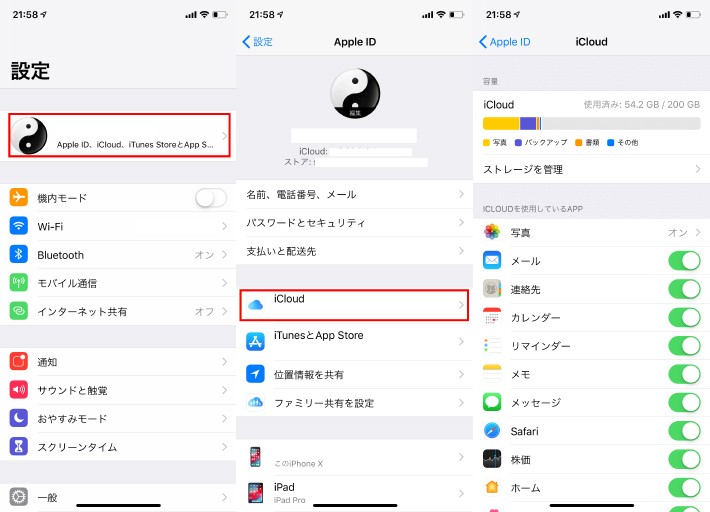
3.「iCloudバックアップ」をタップします。
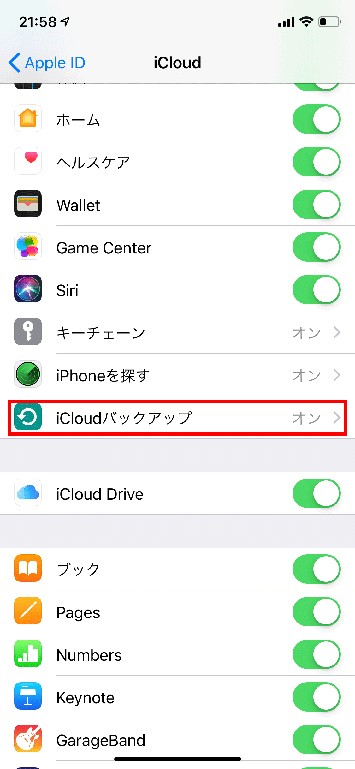
4.「今すぐバックアップを作成」をタップし、バックアップが終わるまでWi-Fiに接続し続けます。
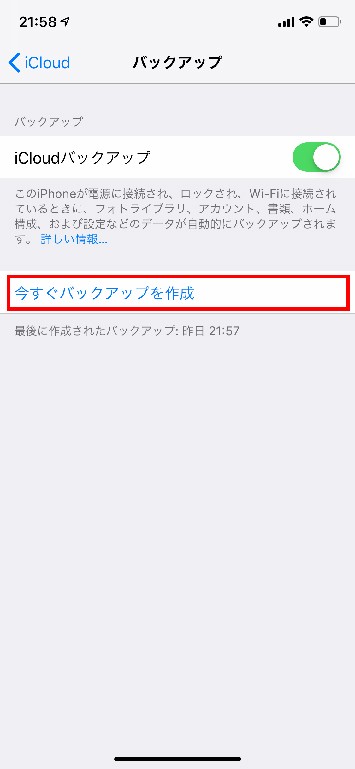
自動アップデートを設定しておこう
手動でのバックアップは、いざという時にiPhoneのデータを復元しても、最新の状態になっていない可能性が高くなります。iCloudバックアップは、事前に設定しておくと、自動的にバックアップを作成できるようになります。
1. 「設定」→「[ユーザ名]」→「iCloud」とタップし「iCloud バックアップ」がオンになっていることを確認します。
2. iPhoneが電源とWi-Fi ネットワークに接続され、デバイスの画面がロックされていれば毎日自動的にバックアップが作成されるようになります。
iTunesを利用したバックアップのメリットは、インターネット接続環境がなくとも、手元にiTunesがインストールされたパソコンがあればバックアップが作成できる点にあります。安定したWi-Fiネットワーク環境を構築できない際や、iCloudのストレージを消費することなくバックアップの作成や復元をしたい際におすすめです。
1.最新バージョンの iTunesを利用していることを確認します。
2.iTunesを開き、パソコンとiPhoneをUSBケーブルで接続します。
3.iPhoneのパスコードを求めるメッセージや「このコンピュータを信頼しますか?」というメッセージが表示された際はその案内にそって操作を行います。
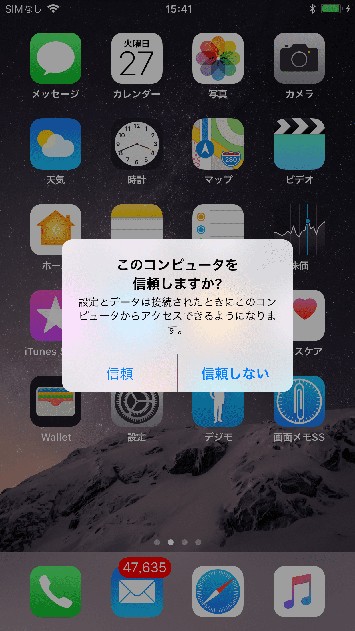
4.iTunesに表示されたiPhoneを選択し、バックアップの項目の「このコンピュータ」にチェックを入れ、「今すぐバックアップ」を選択し、バックアップを作成します。
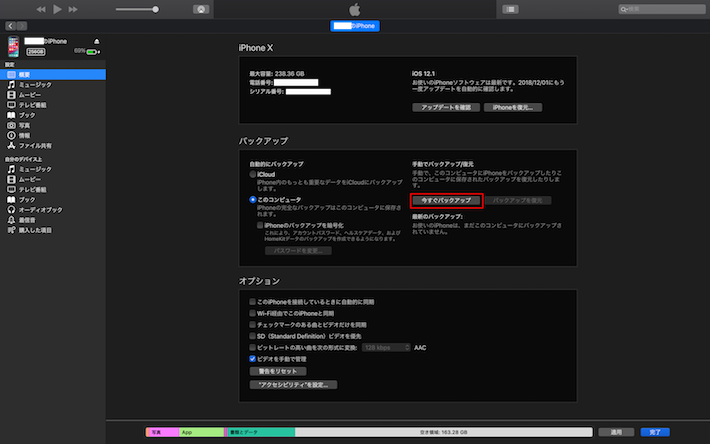
5.iTunes の「概要」画面からバックアップが正常に終わったことを確認します。
最後にiPhoneのバックアップ作成における注意点をご紹介します。
iPhoneを複数台、もしくは多数のiOSデバイスをバックアップする場合など、iCloudのストレージが足りない場合バックアップが作成されません。ストレージが足りない場合は追加で不足分を購入する必要があります。
iTunesをPCと接続する前にiTunesの「自動同期」を切っておきましょう。複数のiPhoneやiPadを使用している場合などに、データが重複したり、消えたりする可能性があるからです。
自動同期を切る手順は「環境設定」→「デバイス」の順に選択し、「iPod、iPhone、および iPad を自動的に同期しない」にチェックを入れます。
iPhoneの2つのバックアップ方法とその際の注意点をご紹介しました。データの消失というトラブルはいつ訪れるかわかりません。自分の利用スタイルに合った方法で、安全にiPhoneのバックアップを作成し、もしもの事態に備えましょう。
【関連記事】
- AndroidからiPhoneへの乗り換えは簡単?データの移行方法と押さえておきたい注意点
- iPhoneの「iCloudの空き容量が不足」って何?バックアップできないときはこの方法で解決!
- エアドロップ(AirDrop)を利用できない!iOS・Mac OSでの13の対処法を解説
- iCloudメール使ってる?iPhoneユーザーなら知っておきたい利用方法
- ストレージとは?その基本や容量不足の解消法、無料オンラインストレージまで解説
- パソコンのウイルス対策は必要?ウイルスの基礎と危険性、対策を徹底解説
- メールが送信できない!iPhoneのメールトラブルを解決するためのチェックリスト9選を確認
- メールが受信できない!Windowsでの対処方法を解説
TEXT:PreBell編集部
PHOTO:くまみね(マンガ)、Getty Images
この記事を気にいったらいいね!しよう
PreBellの最新の話題をお届けします。